IPhone Live Fotoğraflarının Çalışmamasını Düzeltmenin 11 Yolu
Çeşitli / / October 10, 2023
Canlı Fotoğraflar iPhone'unuzda çalışmayı durdurdu mu? Live Photo'ları yakalayamıyor veya önizleyemiyor musunuz? Doğru sayfaya geldiniz. Bu yazıda iPhone Live Photos'un çalışmamasını nasıl düzelteceğinizi öğreneceksiniz.

Canlı Fotoğraflar, gerçek fotoğraftan önce ve sonra 1,5 saniyelik video çektikleri için normal fotoğrafların geliştirilmiş versiyonlarıdır. Esasen bunlar küçük videolardır; bunları oynatabilir veya içindeki önemli fotoğrafları görüntüleyebilirsiniz. iPhone'unuzdaki Live Photos sorununu düzeltmek için aşağıdaki sorun giderme adımlarını kullanın.
1. iPhone'u yeniden başlat
Canlı Fotoğraflar iPhone'unuzda çalışmıyorsa yapmanız gereken ilk şey iPhone'unuzu yeniden başlatmaktır. Çoğu zaman bu basit çözümün uygulanması, Live Photos'un işlevselliğini geri kazanabilir. İşte nasıl:
Aşama 1: Cihazınızın modeline bağlı olarak cihazınızı kapatmak için aşağıdaki adımları izleyin.
- iPhone SE 1. nesil, 5s, 5c ve 5 için: Üst düğmeye uzun basın.
- iPhone SE 2. nesil ve sonrası, 7 ve 8 için: Yan düğmeye uzun basın.
- iPhone X ve üzeri için: Güç düğmesine ve herhangi bir ses düğmesine aynı anda uzun basın.
Adım 2: Şimdi kaydırıcıyı sonuna kadar basılı tutun.

Aşama 3: Şimdi, cihazınız tekrar açılıncaya kadar güç düğmesini basılı tutun.
2. Oynatmak için Uzun Bas
Fotoğraflar uygulamasında Canlı Fotoğrafları görüntülerken otomatik olarak oynatılmaya başlamazlar. Bu nedenle, oynatmak için ekranı basılı tutun veya Canlı Fotoğraf'a uzun basın.
Uç: Nasıl yapılacağını öğrenin FaceTime Live fotoğraflarının kaydedilmemesini düzeltin
3. Canlı Fotoğraf Önizlemesini Etkinleştir
Ekranı bir süre basılı tuttuktan sonra bile Canlı Fotoğraf önizlemesinin çalışmadığını fark ederseniz, kapalı olmadığından emin olmak için Canlı Fotoğraflar düğmesine bakın.
Bunu yapmak için Apple Photos uygulamasında Live Photo'yu açın. Sol üst köşedeki Canlı düğmesine bakın. Live Photos simgesinin üzerinde bir çubuk varsa Live Photos önizlemesi kapatılmıştır. Canlı düğmesine dokunun ve Canlı Kapalı yerine Canlı'yı seçin. Ardından fotoğrafa uzun bastığınızda oynatılmaya başlaması gerekir.
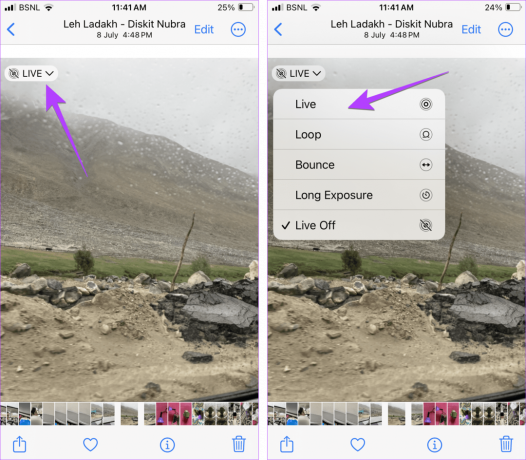
4. Azaltılmış Hareket'i kapatın
Canlı Fotoğrafların iPhone'da çalışmaması sorununu çözen düzeltmelerden biri, Azaltılmış Hareket'in kapatılmasıdır. erişilebilirlik ayarı. İşte nasıl:
Aşama 1: iPhone'unuzda Ayarlar'ı açın.
Adım 2: Erişilebilirlik'e ve ardından Hareket'e gidin.
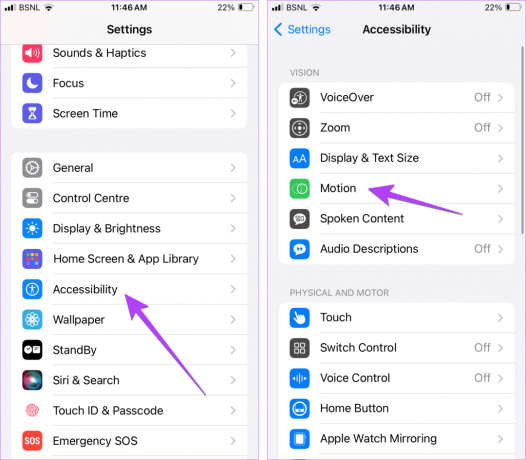
Aşama 3: Hareketi azalt seçeneğinin yanındaki düğmeyi kapatın.

Adım 4: iPhone'unuzu yeniden başlatın ve ardından Live Photo'yu oynatmayı deneyin.
Uç: Daha eski iPhone'larda Ayarlar > Genel > Erişilebilirlik'e gidin ve Hareketi Azalt'ı kapatın.
5. Dokunmatik Konaklama'yı kapatın
Daha sonra, iPhone'unuzda Live Photos çalışmıyorsa Dokunmatik Kolaylıklar erişilebilirlik ayarını kapatın. Azaltılmış hareket gibi bu ayar da Canlı Fotoğraflar'ı etkileyebilir.
Aşama 1: iPhone Ayarları'na ve ardından Erişilebilirlik'e gidin ve Dokunma'yı seçin.
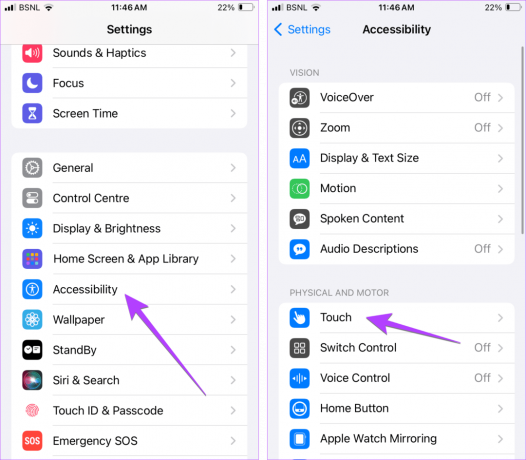
Adım 2: Dokunmatik Kolaylıklar'a dokunun ve bir sonraki ekranda kapatın.

6. Düşük Güç Modunu Devre Dışı Bırak
Live Photos'u etkileyen göze çarpmayan ayarlardan biri iPhone'unuzun Düşük Güç modudur. Düşük Güç modunu devre dışı bırakın; Canlı Fotoğraflar normal şekilde oynatılmaya başlayacaktır.
Ayarlar'a ve ardından Pil'e gidin. Düşük Güç Modu'nun yanındaki düğmeyi kapatın.
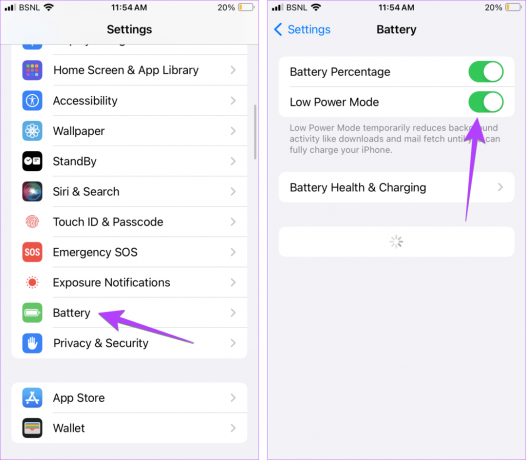
Uç: iPhone'unuzda Düşük Güç modu etkinleştirildiğinde Pil simgesi sarı renkte görünecektir.
7. Yönü Değiştir
Özellikle dışa aktarırken tesadüfen Live Photo'nuzun yönünü yataydan portreye veya tam tersi olarak mı değiştirdiniz? Ardından, yönü orijinal haline geri döndürün; bu, iPhone Live Photos'un çalışmaması sorununu çözecektir.
8. Fotoğraf Çekerken Canlı Fotoğrafları Etkinleştir
Canlı Fotoğraf simgesi görünmüyorsa veya fotoğraflarınızda yoksa, iPhone'unuzda Canlı Fotoğraf özelliğinin devre dışı bırakılmış olması ihtimali vardır. Bu nedenle iPhone'unuz Canlı Fotoğraflar değil normal fotoğraflar çekiyor.
Live Photos'u etkinleştirmek için Kamera uygulamasını açın ve üstteki Live Photos simgesinde çubuk olmadığından emin olun. Simgede bir çubuk görünüyorsa bu, Live Photos'un devre dışı olduğu anlamına gelir. Canlı Fotoğrafları etkinleştirmek için simgeye dokunun.

Ayrıca iPhone'unuzda Live Photos özelliği sürekli kapanıyorsa Kamera Ayarlarındaki Live Photos Koru ayarını kapatmanız gerekir.
Aşama 1: iPhone Ayarları > Kamera'ya gidin ve Ayarları Koru'ya dokunun.

Adım 2: Live Photo'nun yanındaki düğmeyi kapatın.

Uç: Nasıl yapılacağını öğrenin Live Photos'u iPhone duvar kağıdınız olarak kullanın
9. Yazılımı Güncelle
Ayrıca iPhone'unuzdaki yazılımı güncellemeyi de denemelisiniz. Büyük ihtimalle mevcut iOS yazılımınızdaki bir hata, Live Photos'un iPhone'unuzda çalışmasını engelliyor olabilir. Telefonunuzun yazılımını güncellemeniz sorunu çözecektir.
iPhone'unuzdaki güncellemeleri kontrol etmek için Ayarlar > Genel > Yazılım Güncelleme'ye gidin.
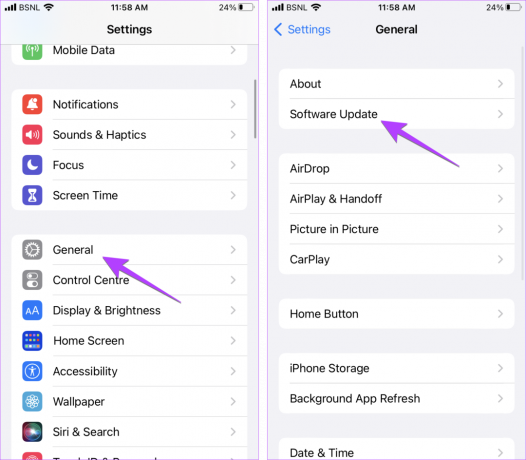
10. Apple Uygulamaları aracılığıyla Canlı Fotoğraflar Gönderin
Apple dışı uygulamaları kullanarak Live Photos'u başka birine göndermeye çalışıyorsanız Live Photos, alıcının cihazında çalışmayacaktır. Olarak görünecekler hareketsiz resimler. Canlı Fotoğraflar yalnızca iMessage, AirDrop vb. Apple uygulamaları kullanılarak gönderildiğinde çalışır. Canlı Fotoğrafları Apple dışı uygulamalar aracılığıyla göndermeden önce videolara dönüştürmelisiniz.
Bunun için Fotoğraflar uygulamasında Live Photo'yu açın ve üç nokta simgesine dokunun. Video Olarak Kaydet'i seçin. Ardından videoyu herhangi bir uygulama aracılığıyla herhangi bir kullanıcıyla paylaşın.

11. Ayarları Sıfırla
Canlı Fotoğraflar iPhone'unuzda hâlâ çalışmıyorsa, iPhone'unuzdaki ayarları sıfırlayın. Herhangi bir ayar Live Photos'un çalışmasını engelliyorsa telefonunuzun tüm ayarları sıfırlanarak bu durum düzeltilmelidir. Ancak bunu yaptığınızda tüm ayarların orijinal değerlerine döndürüleceğini lütfen unutmayın. Ayarlarınızı sıfırdan özelleştirmeniz gerekecek.
iPhone Ayarları > Genel > 'iPhone'u Aktarın veya Sıfırlayın' > Sıfırla > Tüm Ayarları Sıfırla seçeneğine gidin.
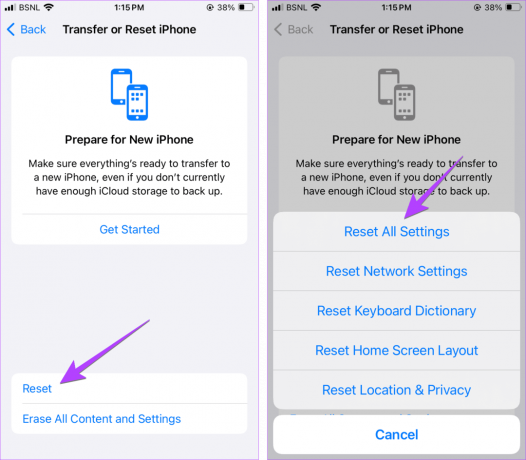
Bonus: Canlı Fotoğraf Sesi Çalışmıyor
Live Photo'nuz ses çalmıyorsa iPhone'unuzun sol tarafındaki fiziksel Sessiz düğmesini kontrol edin. Düğmede turuncu bir renk görürseniz iPhone'unuzun sesi kapatılmıştır. iPhone'unuzdaki Live Photo sesi de dahil olmak üzere sessizliği devre dışı bırakmak ve sesleri etkinleştirmek için anahtarı yukarı doğru hareket ettirin.
iPhone'unuzun sesi kapalı değilse Live Photos'ta sesin çalışmamasını düzeltmenin başka bir yolu vardır. Bunun için şu adımları izleyin:
Aşama 1: Apple Photos uygulamasında Live Photo'yu açın ve Düzenle düğmesine dokunun.
Adım 2: Canlı simgesine dokunun ve üstteki Ses simgesinin çubuk olmadığından emin olun. Bir çubuğu varsa, Canlı Fotoğraf için sesi etkinleştirmek üzere üzerine dokunun. Değişiklikleri kaydetmek için Bitti düğmesine basın.

Canlı Fotoğrafları Kaydetme ve Paylaşma
Bu kadar! iPhone'unuzda çalışmayan Live Photos'u bu şekilde düzeltebilirsiniz. Gitmeden önce nasıl yapılacağını öğrenin Canlı Fotoğrafı GIF'e dönüştürme. Ayrıca nasıl yapılacağını bilin Instagram'da Canlı Fotoğrafları paylaş.
Son güncelleme tarihi: 10 Ekim 2023
Yukarıdaki makale Guiding Tech'i desteklemeye yardımcı olan bağlı kuruluş bağlantıları içerebilir. Ancak editoryal bütünlüğümüzü etkilemez. İçerik tarafsız ve özgün kalır.

Tarafından yazılmıştır
Mehvish Mushtaq derece itibariyle bir bilgisayar mühendisidir. Android'e ve gadget'lara olan sevgisi, Keşmir için ilk Android uygulamasını geliştirmesine neden oldu. Dial Kashmir olarak bilinen bu kişi, Hindistan Devlet Başkanı'ndan prestijli Nari Shakti ödülünü de kazandı. Uzun yıllardır teknoloji hakkında yazıyor ve en sevdiği konular arasında nasıl yapılır kılavuzları, açıklayıcılar, Android, iOS/ıpados, Windows ve web uygulamaları için ipuçları ve püf noktaları yer alıyor.

![[ÇÖZÜLDÜ] Windows bir sabit disk sorunu algıladı](/f/dc15f4e71d777db7b4bc219be6b773f7.jpg?width=288&height=384)

